بداية سريعة
ما هو respond.io؟
إنشاء حساب
شبك القنوات
دعوة الزملاء
الحصول على جهات الاتصال لمراسلتك
الترحيب الآلي ورسائل خارج المكتب
الرد على الرسائل
مسرد المصطلحات
القنوات
مقدمة خاطفة ل API WhatsApp للأنشطة التجارية
الاستعداد للمحادثات الواردة
الاستعداد للرسائل الترويجية
حساب الأعمال الرسمي على WhatsApp (العلامة الخضراء)
قم بتنمية جمهور WhatsApp الخاص بك عن طريق زيادة نقاط الدخول إلى الحد الأقصى
احصل على حساب WhatsApp API للجهات الحكومية
واجهة برمجة تطبيقات مكالمات WhatsApp Business
التحقق من الأعمال الفوقية
قوالب رسائل الواتس اب
تسعير WhatsApp
تكوين قناة WhatsApp Business Platform (API)
حدود مراسلة WhatsApp
كتالوج المنتجات ميتا
قم بتغيير اسم عرض WhatsApp Business الخاص بك
الترحيل من تطبيق WhatsApp Personal أو WhatsApp Business
نقل رقم الهاتف إلى respond.io WhatsApp Business Platform (API)
إيقاف تشغيل التحقق بخطوتين لرقم WhatsApp
WhatsApp Cloud API
360Dialog WhatsApp
Twilio WhatsApp
MessageBird WhatsApp
Vonage WhatsApp
ترحيل رقم الهاتف إلى WhatsApp Cloud API
Facebook Messenger
نظرة عامة على فيسبوك ماسنجر
البداية السريعة Facebook ماسنجر
إضافة دردشة Facebook
ردود خاصة على Facebook
Facebook Message Tag
LINE
Viber
Telegram
أداة الدردشة على شبكة الإنترنت
عرض Widget دردشة الموقع
البدء السريع لأداة الدردشة على موقع الويب
تثبيت واجهة دردشة الموقع على WordPress
تثبيت واجهة دردشة الموقع على Shopify
تثبيت أداة دردشة الموقع على Wix
تثبيت أداة دردشة الموقع على Joomla
تثبيت واجهة دردشة الموقع على Squarespace
SMS
البريد الإلكتروني
Custom Channel
المنتج
لوحة القيادة والتقارير
لوحة التحكم
نظرة عامة على التقارير
التقارير: المحادثات
التقارير: الردود
التقارير: القرارات
التقارير: الرسائل
التقارير: جهات الاتصال
التقارير: المهام
التقارير: المتصدرين
التقارير: المستخدمون
التقارير: عمليات البث
الصندوق الوارد
نظرة عامة على الصندوق الوارد
المهمة وإغلاق المحادثة
صندوق الوارد المخصص
التفاعل مع مطالبات الاستجابة للذكاء الاصطناعي
استخدام مساعد الذكاء الاصطناعي
جهات الاتصال
وحدة البث
سير العمل
نظرة عامة على سير العمل
مشغلات سير العمل
خطوات سير العمل
الخطوة: وكيل الذكاء الاصطناعي
الخطوة: أرسل رسالة
الخطوة: اطرح سؤالاً
الخطوة: التعيين إلى
الخطوة: فرع
الخطوة: تحديث علامة الاتصال
الخطوة: تحديث حقل الاتصال
الخطوة: افتح المحادثة
الخطوة: إغلاق المحادثة
الخطوة: أضف تعليق
الخطوة: انتقل إلى
الخطوة: التاريخ والوقت
الخطوة: انتظر
الخطوة: تشغيل سير عمل آخر
الخطوة: طلب HTTP
الخطوة: إضافة صف إلى جداول بيانات Google
الخطوة: إرسال حدث TikTok Lower Funnel
كيفية تجنب حلقات سير العمل
الخطوة: تحديث دورة الحياة
الخطوة: إرسال حدث API للتحويلات
المتغيرات الديناميكية
إعدادات مساحة العمل
إدارة مساحة العمل
معلومات عامة (عامة سابقًا)
إعدادات المستخدم (المستخدمون سابقًا)
الفرق (إعدادات الفريق سابقًا)
القنوات
أدوات النمو
حقول الاتصال
التكاملات
الاستجابة للذكاء الاصطناعي
ملاحظات ختامية
مقتطفات
العلامات
إعدادات مساحة العمل: الملفات
تصدير البيانات
استيراد جهات الاتصال
دورة الحياة
إعدادات المنظمة
معلومات الحساب (عامة سابقًا)
إعدادات المنظمة: المستخدمون
مساحات العمل
رسوم WhatsApp
الفواتير والاستخدام
حماية
حساب المستخدم
تطبيق جوال
تثبيت تطبيق respond.io للهاتف المحمول
الرسائل من هاتفك المحمول
إدارة الإخطارات على هاتفك المحمول
تكوين إعدادات التطبيق المحمول
قائمة المساعدة
Conversation-Led Growth
التقاط الخيوط
كيفية جمع عناوين البريد الإلكتروني وأرقام الهواتف الخاصة بجهات الاتصال
كيفية توجيه جهات الاتصال من إعلانات CTC إلى الوكلاء
كيفية إرسال رسائل المبيعات الصادرة
كيفية تتبع مصدر المحادثة من مواقع ويب متعددة
كيفية إثراء بيانات العملاء من CRM أو برامج الأعمال الأخرى
تحويل العملاء المتوقعين
كيفية أتمتة مشاركة معلومات المنتج في المحادثات التي تبدأ عبر إعلانات CTC
كيفية تأهيل جهات الاتصال تلقائيًا بناءً على الميزانية باستخدام وكيل الذكاء الاصطناعي
استراتيجية المهمة: كيفية أتمتة توزيع جهات الاتصال وموازنة التحميل
كيفية تعظيم إمكانات خدمة العملاء باستخدام وكيل الذكاء الاصطناعي
كيفية أتمتة جمع معلومات الاتصال باستخدام الذكاء الاصطناعي
كيفية حظر جهات الاتصال وإدارة البريد العشوائي
كيفية إنشاء رسائل الترحيب والرسائل التلقائية
كيفية إنشاء قوائم الدردشة الآلية
كيفية توجيه جهات الاتصال إلى وكيل الذكاء الاصطناعي المفضل
كيفية توجيه جهات الاتصال حسب لغتهم المفضلة
كيفية توجيه جهات الاتصال حسب وظائف الفريق
كيفية توجيه جهات الاتصال عن طريق التحولات
استراتيجية التعيين: كيفية إلغاء تعيين الوكلاء بعد إغلاق المحادثات
كيفية الحصول على موافقة جهات الاتصال لجمع البيانات الشخصية
كيفية نقل المحادثة بين الوكلاء على الفور
كيفية توجيه العملاء من الاستكشاف إلى الشراء باستخدام قوائم جذابة
كيفية تحسين عملية تأهيل العملاء باستخدام رسائل الترحيب الآلية والمخصصة
كيفية تبسيط جدولة الاجتماعات عبر إعلانات CTC
كيفية الحصول على رؤية كاملة للعملاء
كيفية تبسيط تصعيد العملاء باستخدام الأتمتة
كيفية نقل جهات الاتصال إلى التحول التالي تلقائيا
كيفية تحسين إنتاجية الوكلاء في وحدة الصندوق الوارد
كيفية كتابة شخصية الذكاء الاصطناعي المثالية (أفضل الممارسات)
كيفية كتابة أفضل مصادر المعرفة لعامل الذكاء الاصطناعي
كيفية مواءمة محادثات الذكاء الاصطناعي مع صوت علامتك التجارية
كيفية صياغة ردود العملاء باستخدام الذكاء الاصطناعي
كيفية تحويل الصورة إلى نص باستخدام الذكاء الاصطناعي
كيفية أتمتة العمليات الحسابية باستخدام الذكاء الاصطناعي
كيفية أتمتة تتبع دورة حياة المنتجات في جداول بيانات Google
الاحتفاظ بالعملاء
كيفية توجيه جهات الاتصال الجديدة والعائدة
كيفية توجيه جهات اتصال VIP
كيفية إرسال CSAT إلى العميل وحفظ البيانات في جداول بيانات Google أو CRMs
كيفية إرسال رسائل الدعم الصادرة
كيفية تحسين استهداف العملاء المحتملين وإرسال أحداث الشراء تلقائيًا إلى Meta عندما يقوم العميل بإجراء الدفع
لتقارير والتحليلات
حالات استخدام البث
كيفية إرسال بث بسيط
كيفية بدء سير العمل بناءً على استجابة البث
كيفية استيراد البث عبر WhatsApp
كيفية استكشاف أخطاء البث الفاشل وإصلاحها
تكاملات
Dialogflow
نظرة عامة على المسار
تدفق الاتصالات: الاتصال بتدفق الاتصال
تدفق الحوار: إنشاء روبوت الدردشة
تدفق الاتصالات: إدارة المقويات
تدفق الاتصالات: المعلمات
تدفق الحوار: الأحداث
تدفق الحوار: قوالب الاستجابة
تدفق الحوار: حمولات مخصصة
تدفق الاتصالات: تطبيق طلب Webhook
تكامل التجارة الإلكترونية وبرامج CRMS لإدارة علاقات العملاء
تكامل التجارة الإلكترونية: Shopify
تكامل التجارة الإلكترونية: BigCommerce
تكامل التجارة الإلكترونية: WooCommerce
تكامل التجارة الإلكترونية: ماجنتو
تكامل CRM: هوبسبوت
تكامل CRM: قوة البيع
تكامل CRM: Pipedrive
تكامل CRM: حملة نشطة
زابير
Make
واجهة برمجة التطبيقات للمطورين
هب سبوت
Webhooks
سيلزفورس
جدول المحتويات
- الصفحة الرئيسية
- Conversation-Led Growth
- الاحتفاظ بالعملاء
- كيفية إرسال CSAT إلى العميل وحفظ البيانات في جداول بيانات Google أو CRMs
كيفية إرسال CSAT إلى العميل وحفظ البيانات في جداول بيانات Google أو CRMs
 محدث
بواسطة Susan Swier
محدث
بواسطة Susan Swier
باستخدام سير العمل ، يمكنك إرسال استطلاع CSAT للعملاء تلقائيًا عند إغلاق أي محادثة. بعد ذلك ، يمكنك حفظ البيانات لتتبع ملاحظات العملاء الإيجابية والسلبية ومراقبة مستويات الرضا بمرور الوقت.
فوائد إرسال CSAT وحفظ البيانات
استخدم استطلاعات CSAT من أجل:
- فهم مستويات رضا العملاء وتحديد مجالات التحسين
- تتبع البيانات للحصول على رؤى حول تفضيلات العملاء واحتياجاتهم وتوقعاتهم
- حدد العملاء غير الراضين ووفر فرصة لمعالجة مخاوفهم ، مما قد يحولهم إلى عملاء مخلصين
طريقة إرسال CSAT وحفظ البيانات
- أرسل استبيان CSAT واحفظ البيانات باستخدام قوالب سير العمل
أرسل استبيان CSAT واحفظ البيانات باستخدام قوالب سير العمل
أهداف الطريقة
- قم بإعداد جداول بيانات Google أو CRM أو مستودع البيانات لتلقي بيانات المسح.
- حدد قالب سير العمل وخصص خطوات طرح سؤال إذا لزم الأمر.
- إدارة الاستجابة الإيجابية وحفظ البيانات في ورقة Google أو مستودع البيانات.
- إدارة الاستجابة السلبية وحفظ البيانات في ورقة Google أو مستودع البيانات.
- إدارة الردود غير صالحة ولا.
قم بإعداد جداول بيانات Google أو CRM أو مستودع البيانات لتلقي بيانات المسح
للبدء ، هناك بعض الخطوات التي يجب اتخاذها قبل إنشاء سير العمل الخاص بك.
بناءً على المكان الذي تريد حفظ استجابات CSAT فيه ، إليك كيفية إعداد النظام الأساسي الخارجي.
قم بإعداد ورقة Google الخاصة بك
يمكنك تعديل العناوين حسب الرغبة لتلبية احتياجات عملك ، ولكن لاحظ أنه إذا قمت بتغييرها ، فستحتاج أيضًا إلى تعديل تعيين الأعمدة في خطوة Save to Google Sheet في Workflow.
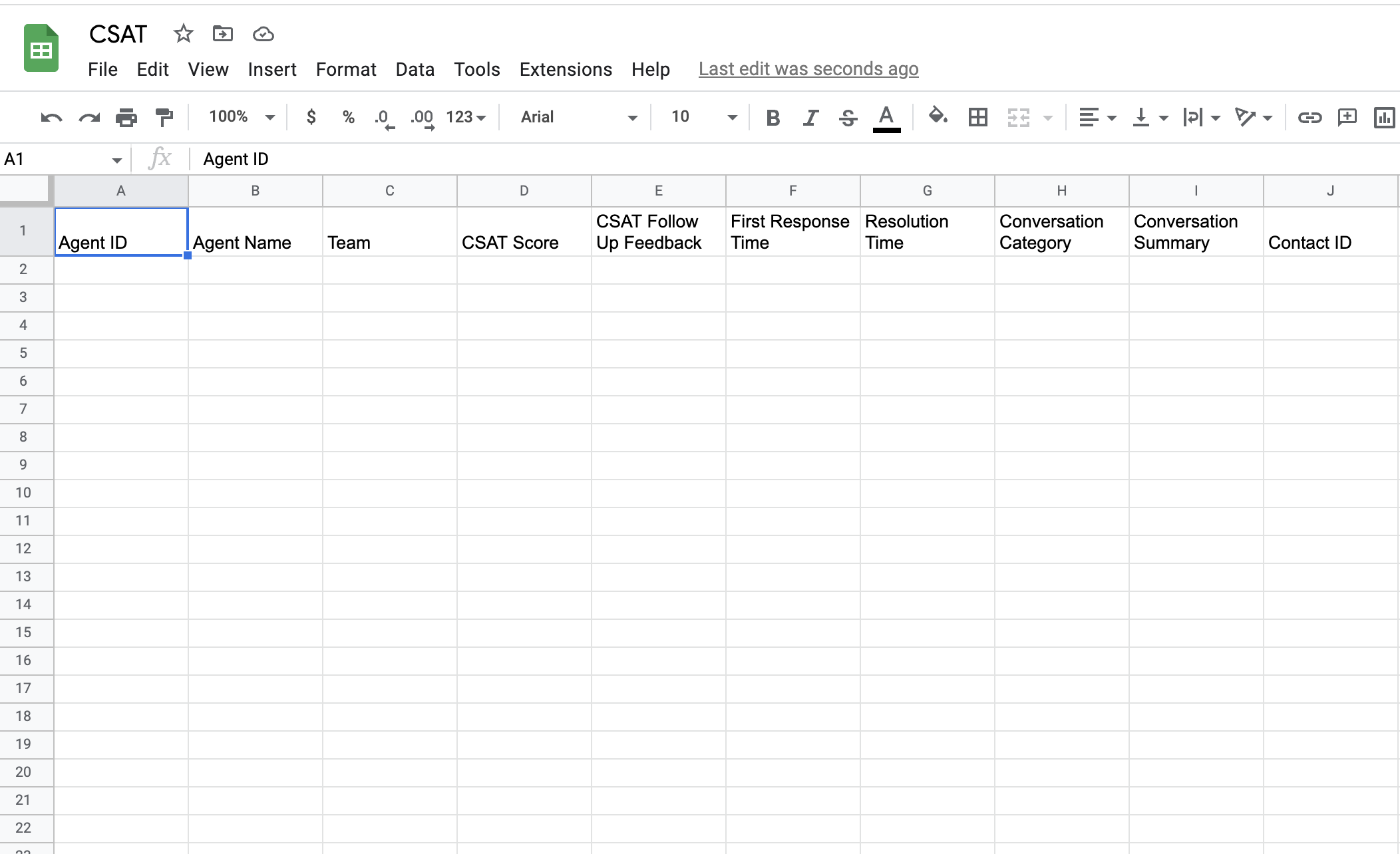
قم بإعداد CRM أو مستودع البيانات
- اكتشف مفاتيح API التي تحتاجها.
- تحديد الحقول في CRM أو مستودع البيانات المتاحة لحفظ بيانات CSAT. ستكون هناك حاجة إلى هذه لأغراض التعيين عند إعداد سير العمل.
- أضف أي حقول مخصصة ضرورية إلى CRM أو مستودع البيانات.
إعداد سير العمل
هناك قوالب سير عمل تم إعدادها بواسطة فريقنا ويمكنك استخدامها على الفور. يمكن تحرير هذه القوالب لتناسب احتياجات عملك.
حدد قالب سير العمل وخصص خطوات طرح سؤال إذا لزم الأمر
يوجد نموذجان للاختيار من بينها اعتمادًا على المكان الذي تريد حفظ بياناتك فيه. فيما يلي كيفية تحديدها وإعدادها.
حدد نموذجًا لحفظ استجابات CSAT إلى جدول بيانات Google
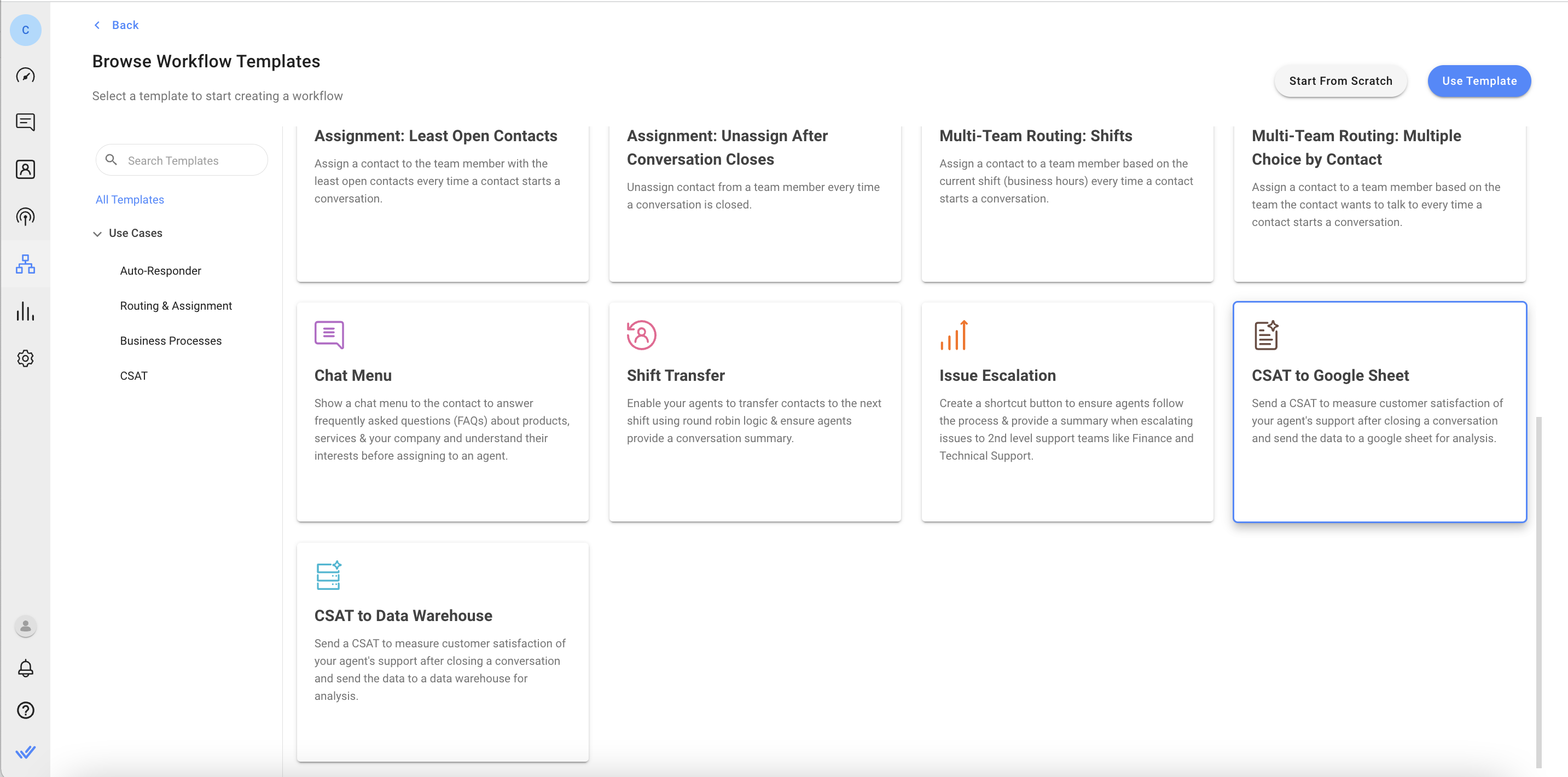
حدد نموذجًا لإرسال استجابات CSAT إلى CRM أو مستودع البيانات
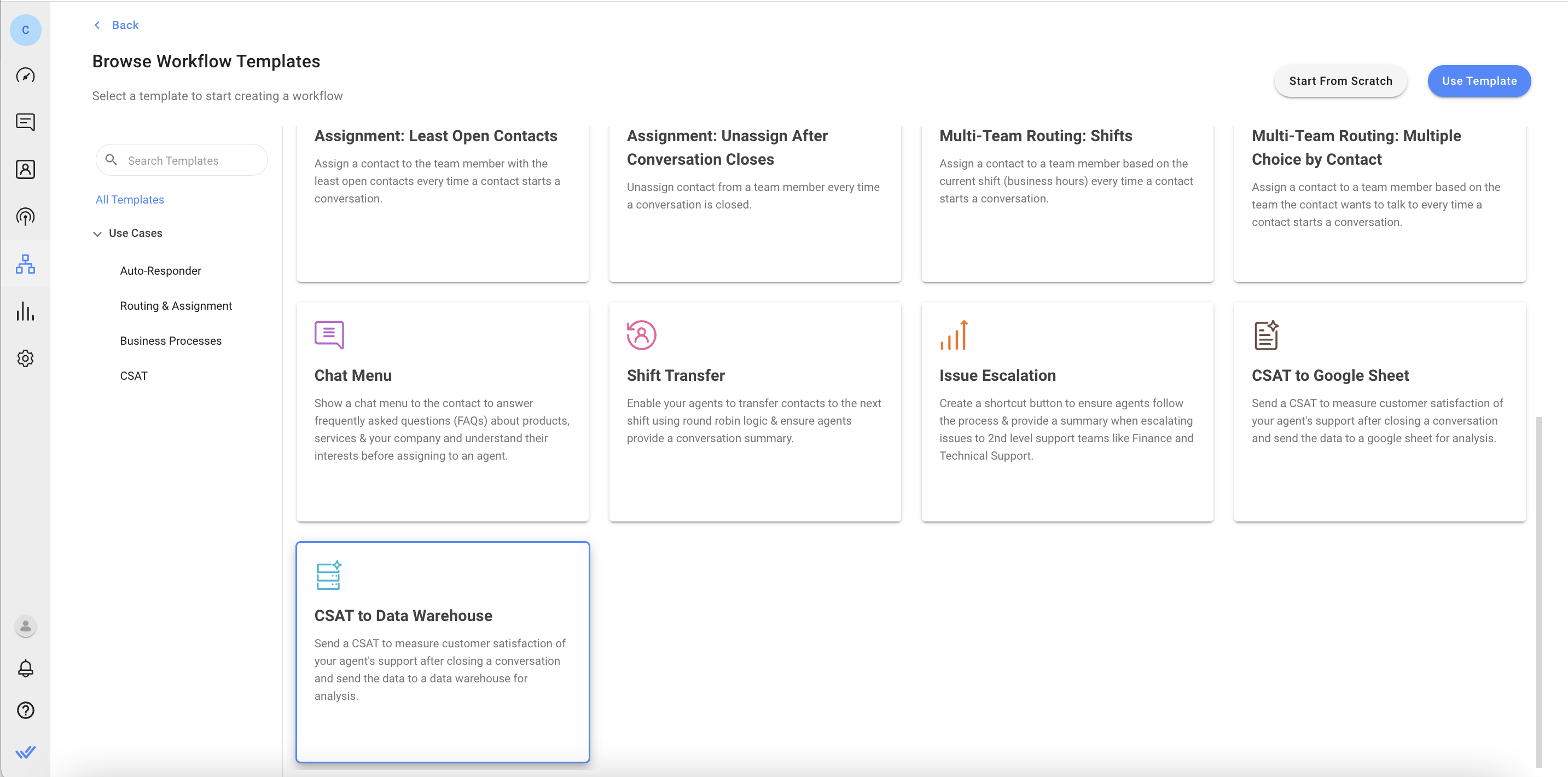
تم إعداد النموذج بخطوة طرح سؤال التي يتم تشغيلها بعد إغلاق المحادثة. يمكنك تعديل السؤال وإجابات الاختيار من متعدد إذا رغبت في ذلك. يتم حفظ الاستجابة تلقائيًا كمتغير باسم csat_score .
فرع المهلة الافتراضي هو 6 ساعات ، ولكن يمكن أيضًا تعديل هذا أو إيقاف تشغيله.
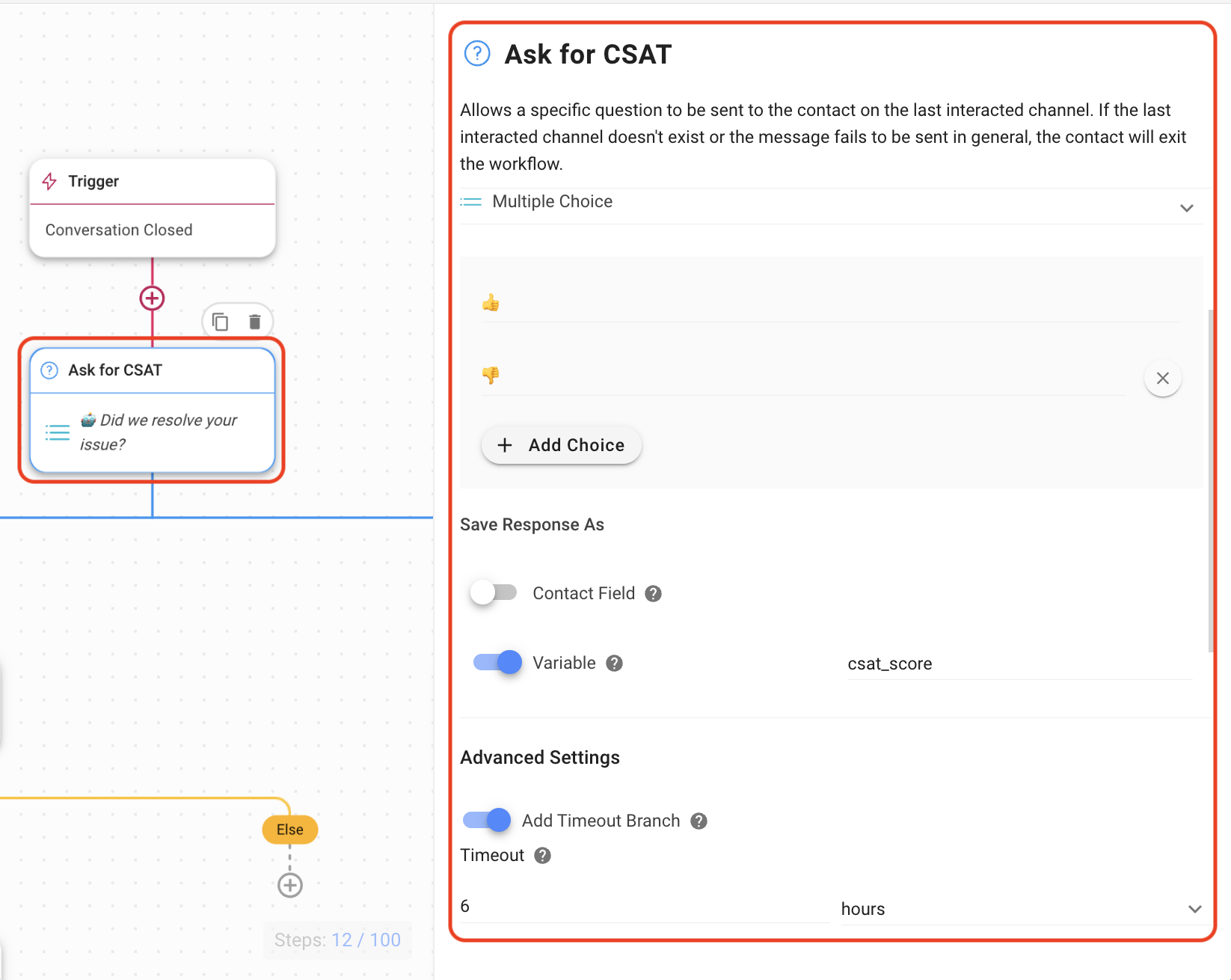
إدارة الاستجابة الإيجابية وحفظ البيانات في ورقة Google أو مستودع البيانات
تم إعداد خطوة الفرع للتعامل مع الاستجابات الإيجابية والسلبية بشكل مختلف. أولاً ، سننظر في إدارة الاستجابة الإيجابية.
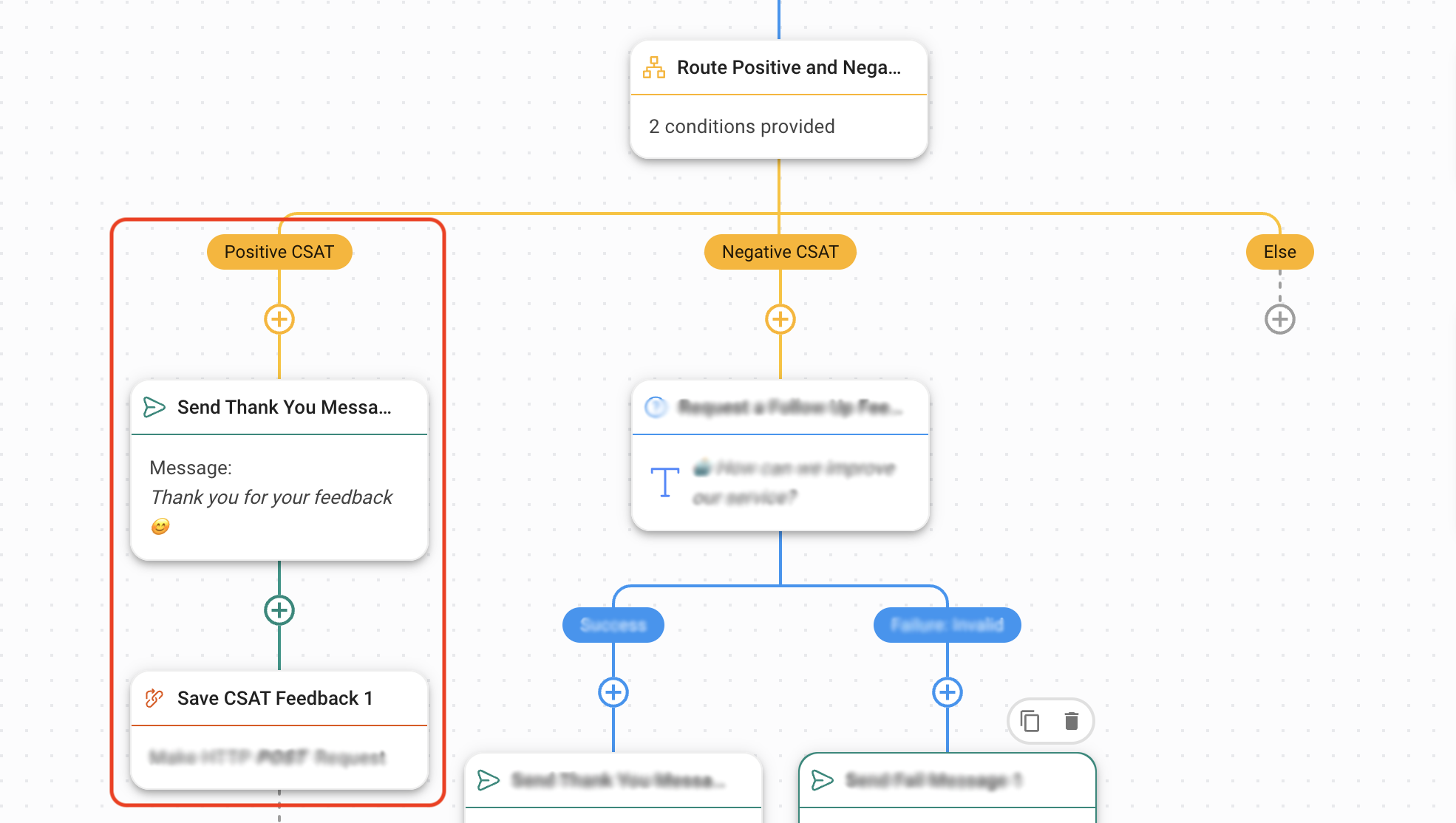
عندما يختار العميل 👍 ، سيتم توجيهه إلى هذا الفرع حيث سيتلقى رسالة وسيتم حفظ ردوده.
قم بتحرير خطوة إرسال رسالة شكر حسب الرغبة.
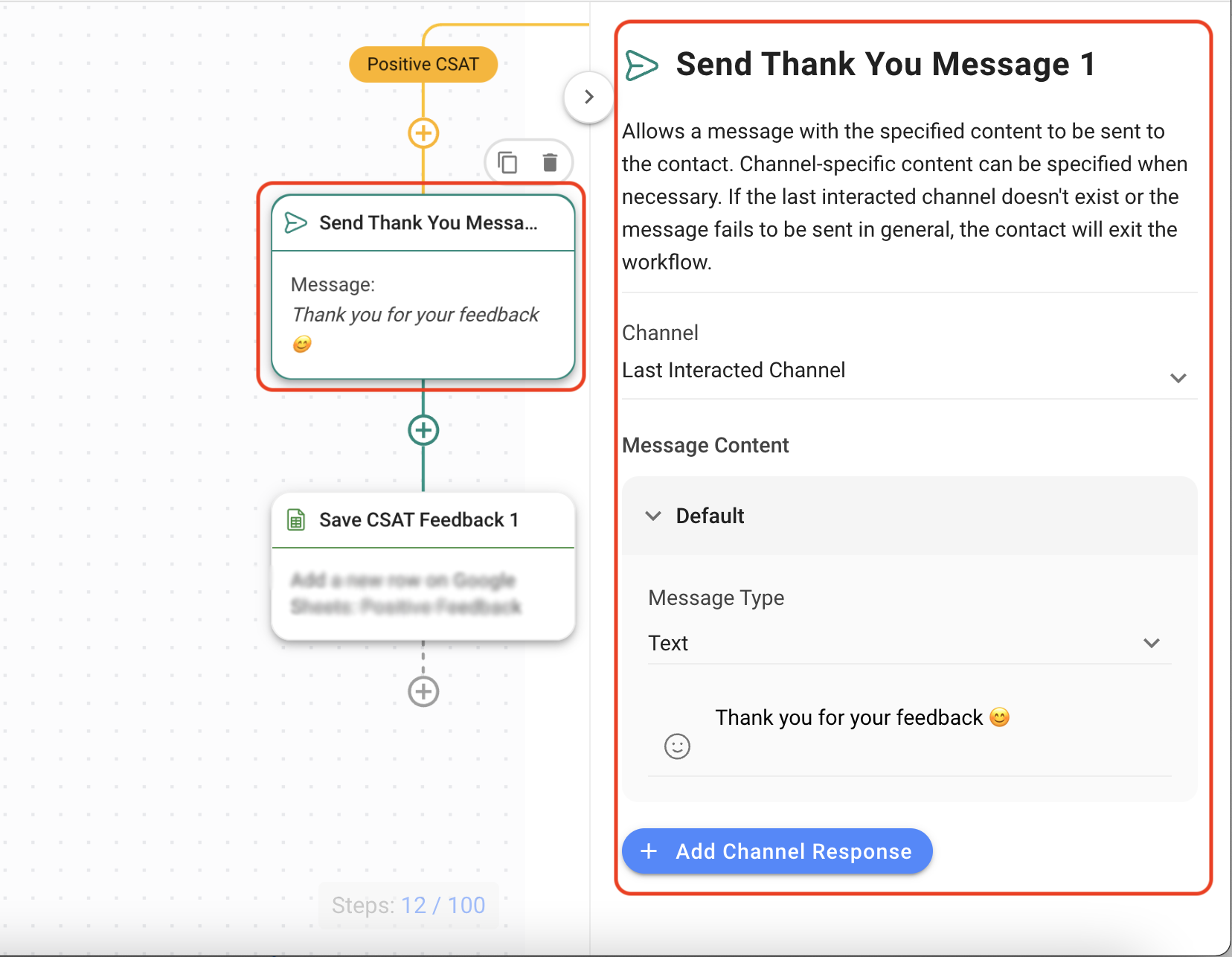
هناك طريقتان لحفظ الردود الإيجابية.
حفظ الردود في جدول بيانات Google
حدد جدول بيانات Google الذي أعددته مسبقًا لحفظ بيانات CSAT> إضافة متغيرات ذات صلة إلى حقول تعيين العمود.
تعرف على المزيد حول إضافة خطوة صف أوراق Google هنا .
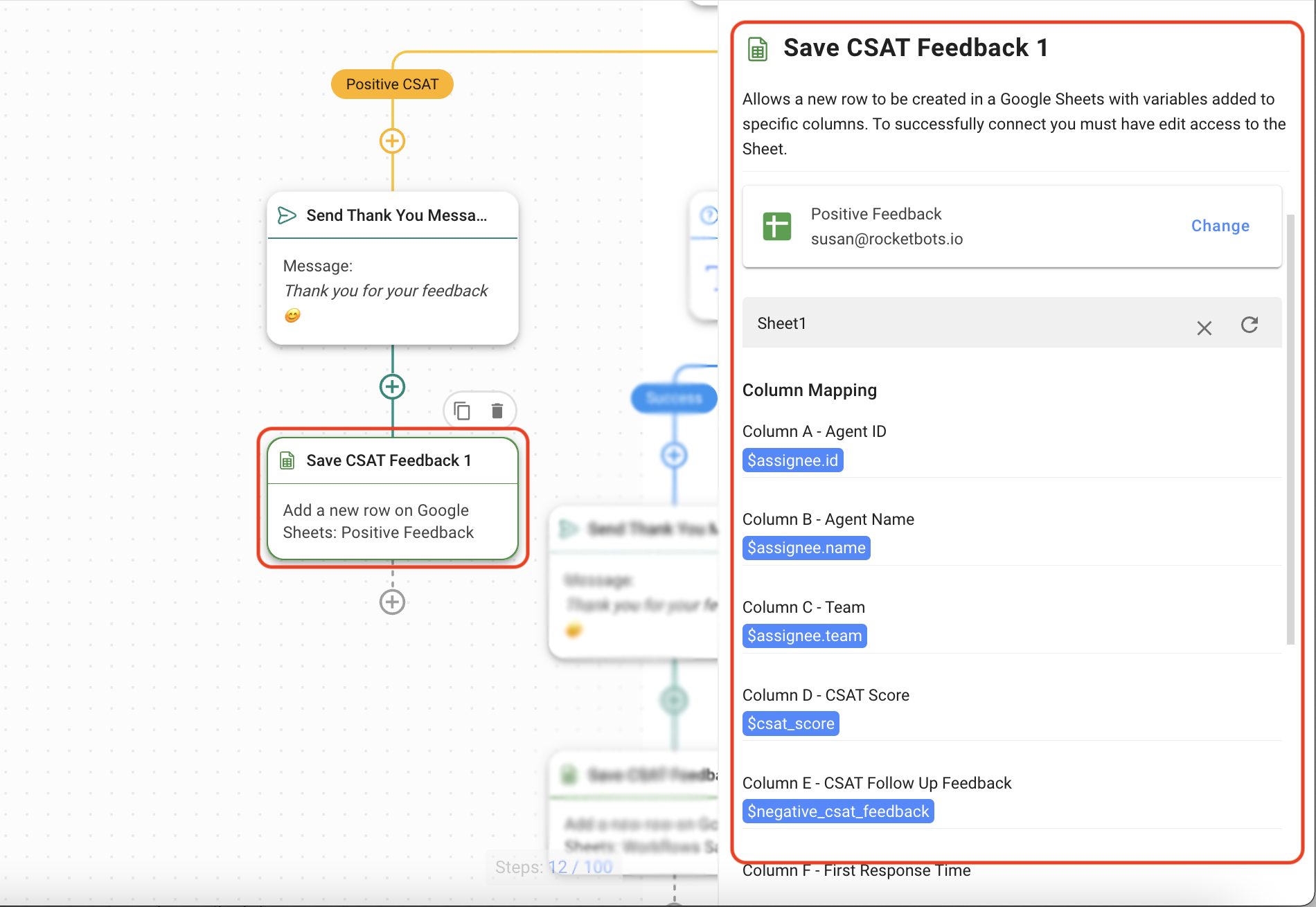 فيما يلي مثال على كيفية مطابقة المتغيرات مع الأعمدة المتاحة.
فيما يلي مثال على كيفية مطابقة المتغيرات مع الأعمدة المتاحة.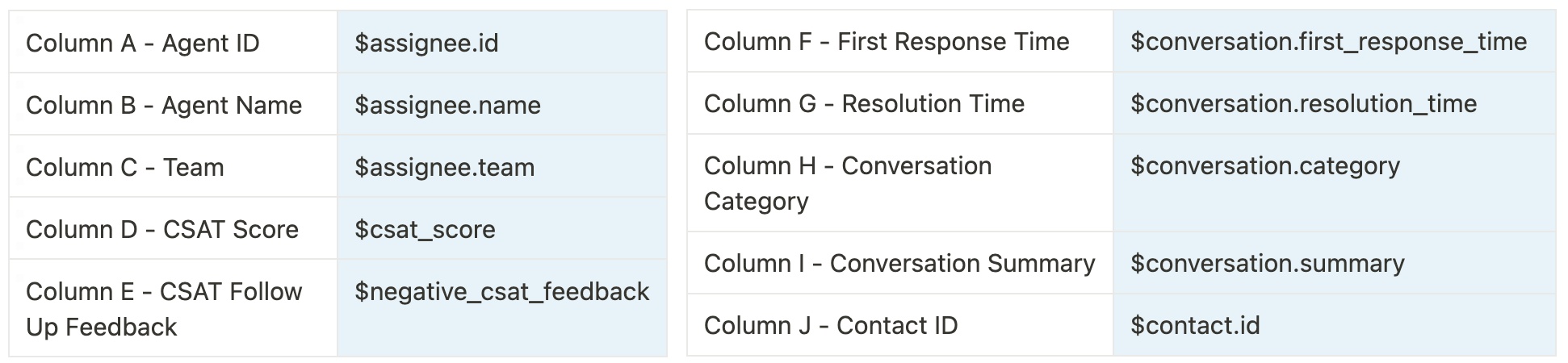 إليك ما يجب أن تبدو عليه صحيفة Google بعد تلقي تعليقات إيجابية:
إليك ما يجب أن تبدو عليه صحيفة Google بعد تلقي تعليقات إيجابية: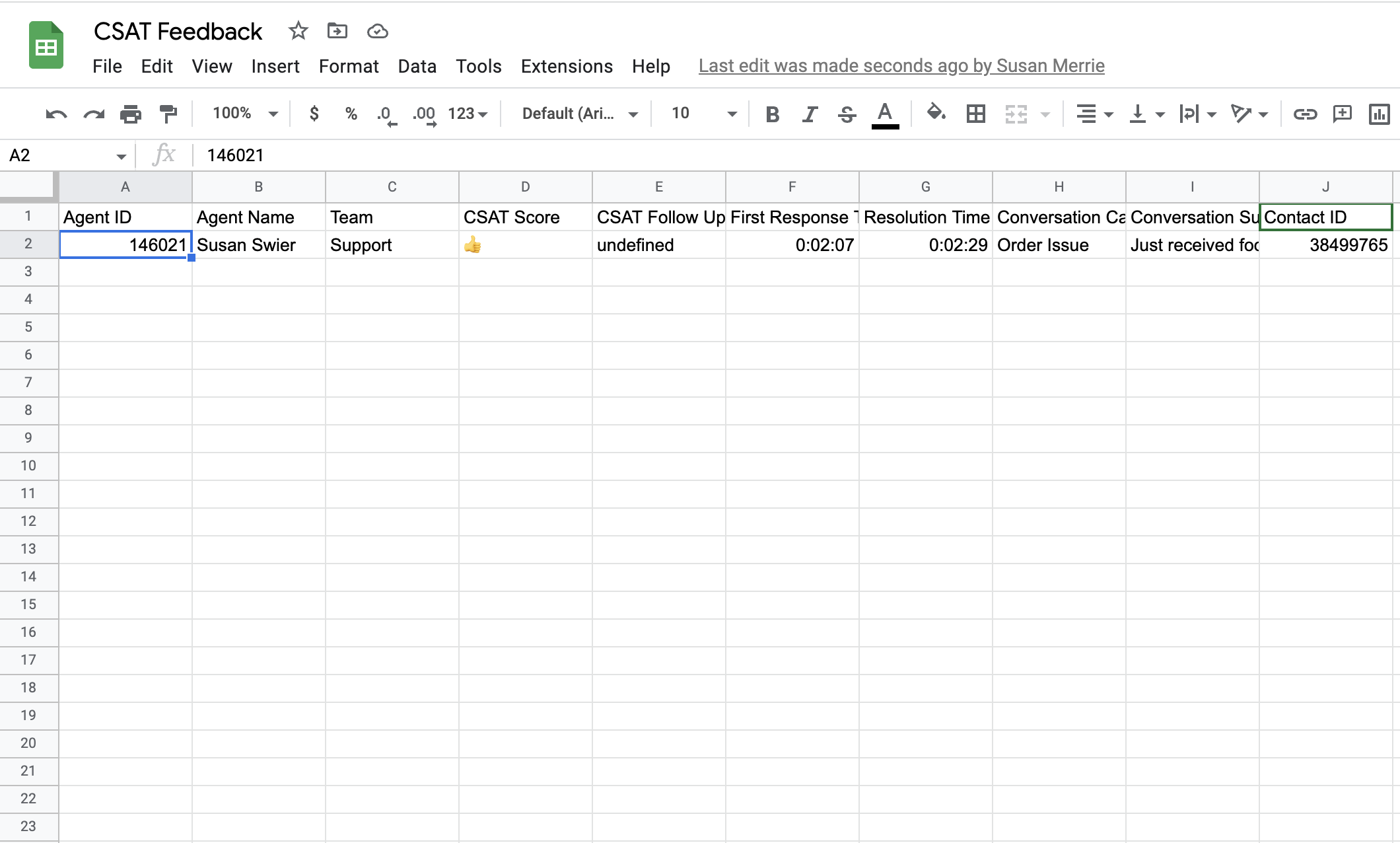
حفظ الردود في CRM أو مستودع البيانات
تعرف على كيفية تكوين طلب HTTP هنا .
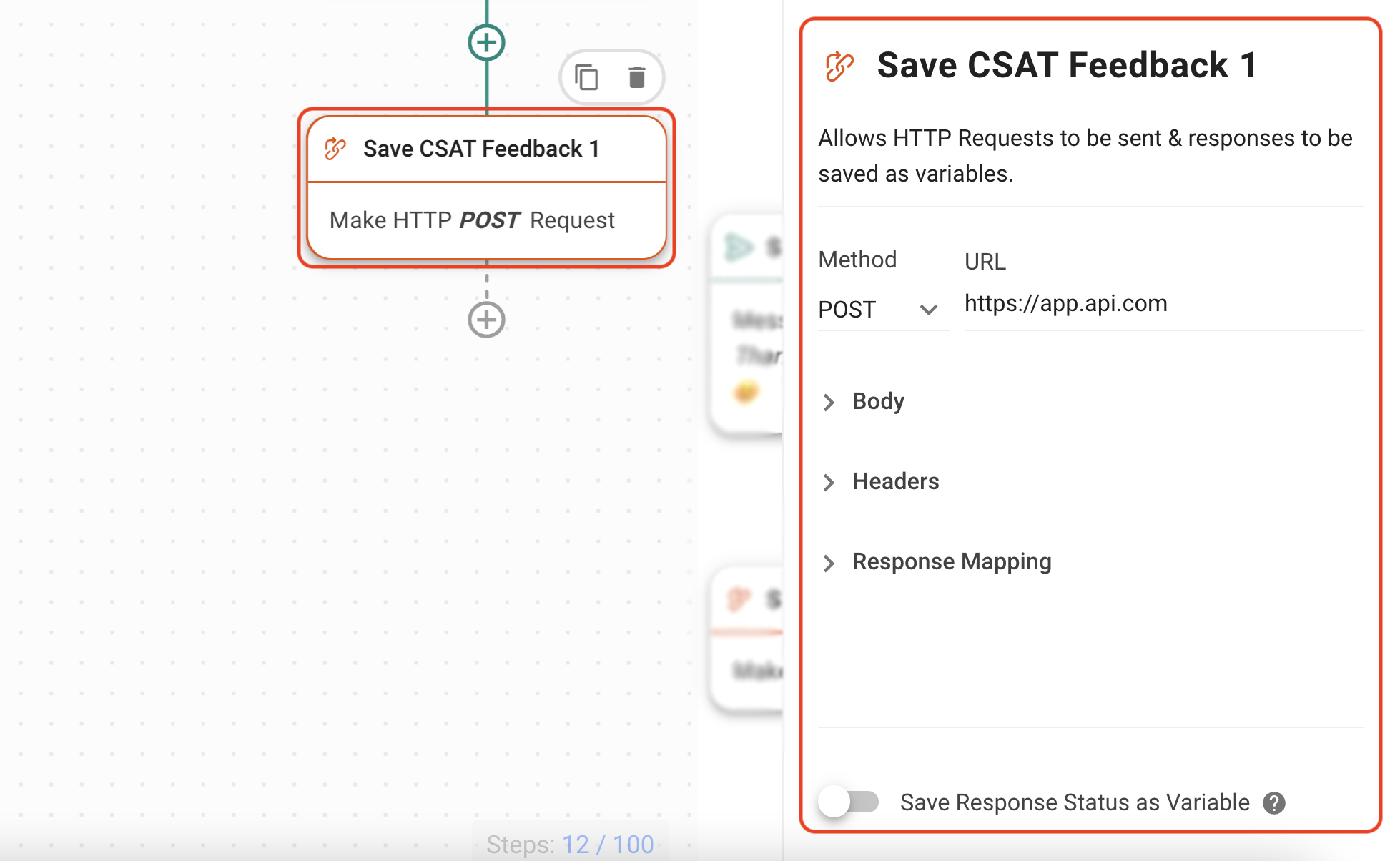
إدارة الاستجابة السلبية وحفظ البيانات في ورقة Google أو مستودع البيانات
إذا تم تقديم إجابة سلبية ، فستوجه خطوة الفرع إلى خطوة طرح سؤال للحصول على تعليقات متابعة. قم بتحرير السؤال حسب الرغبة.
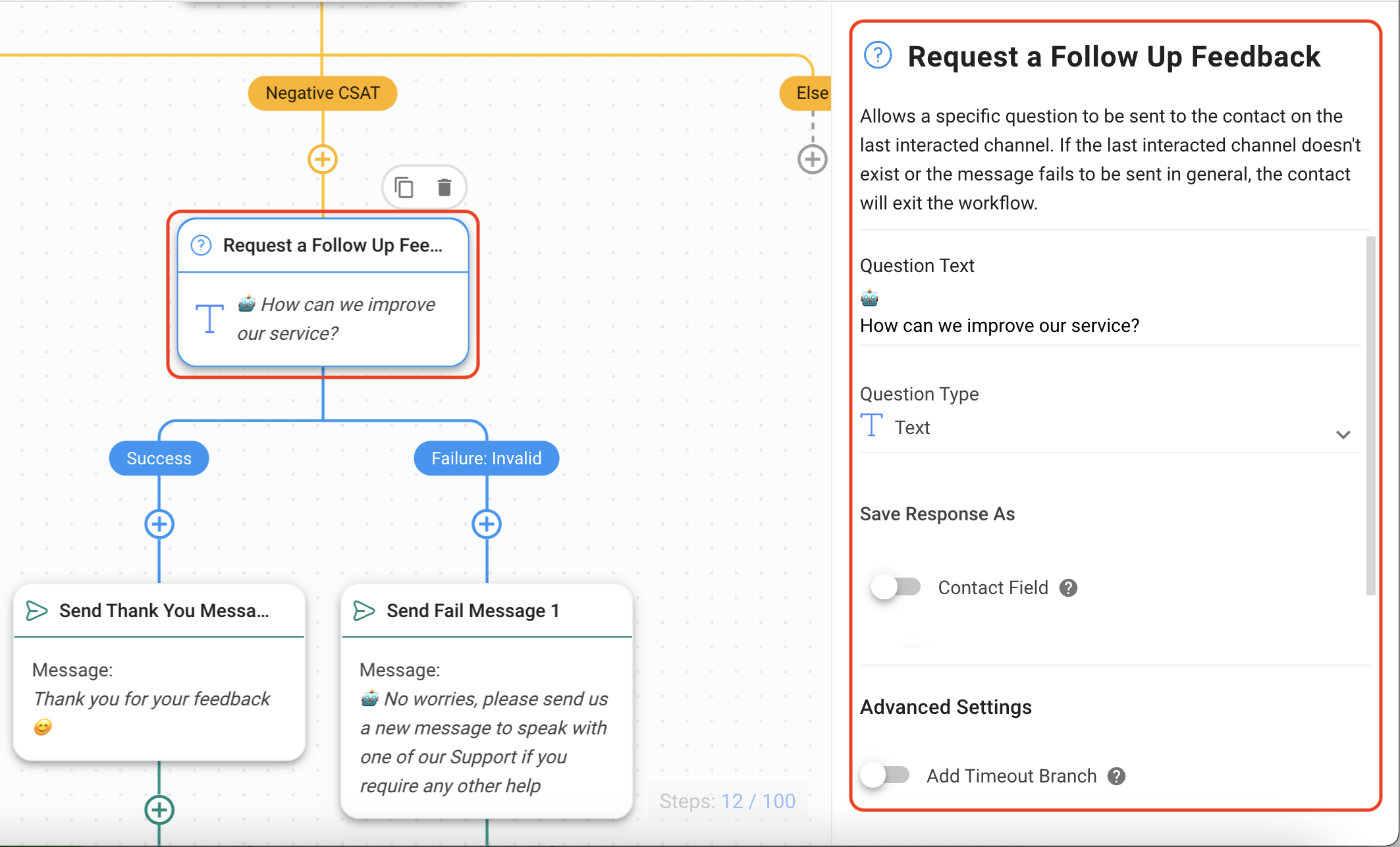
قم بتحرير خطوات إرسال رسالة شكر وإرسال رسالة فاشلة إذا رغبت في ذلك.
بعد ذلك ، بناءً على النموذج الذي اخترته ، سيتم حفظ الاستجابة وفقًا لذلك.
حفظ الردود في جدول بيانات Google
تعرف على المزيد حول إضافة خطوة صف أوراق Google هنا .
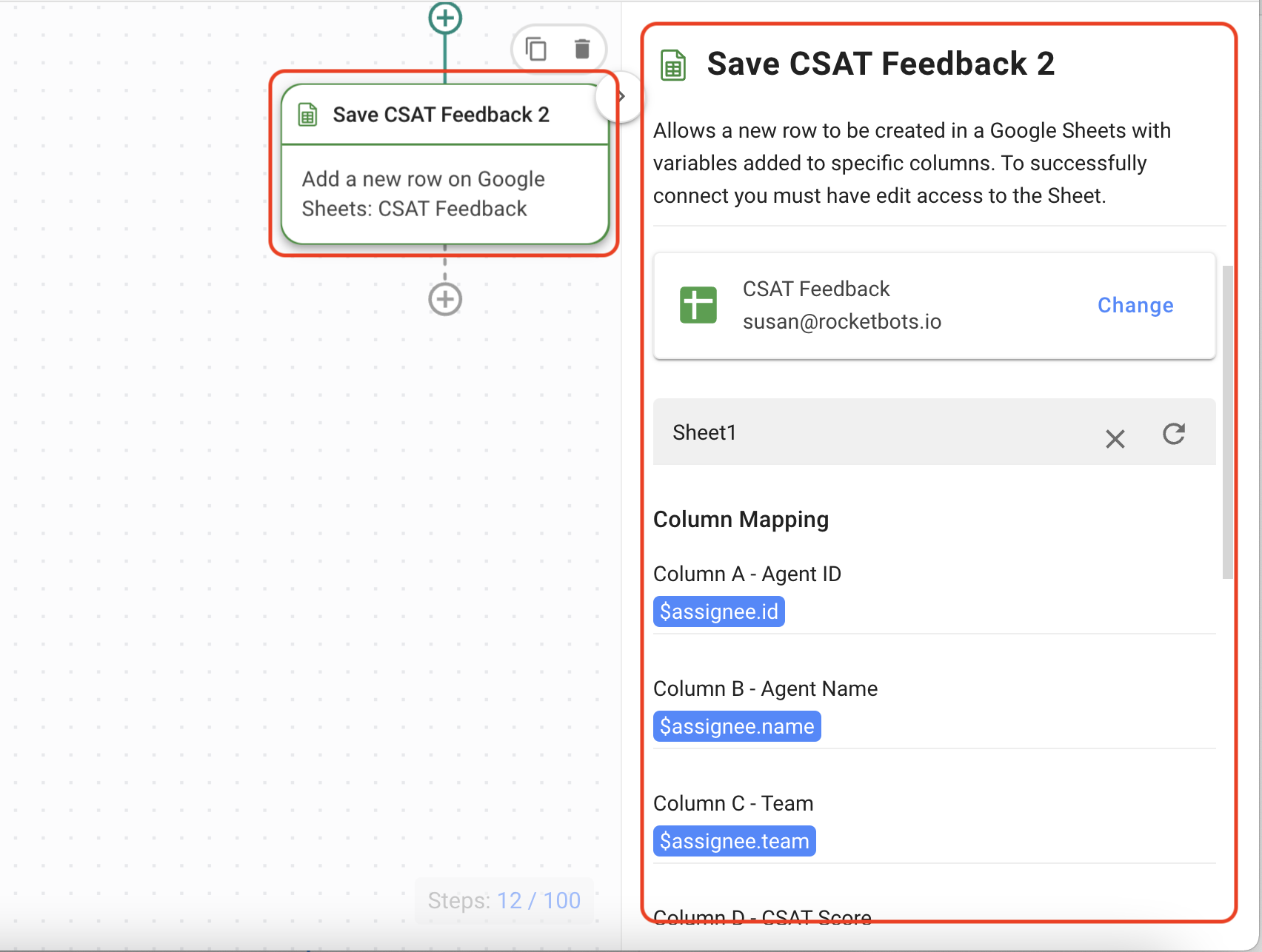 فيما يلي مثال على كيفية مطابقة المتغيرات مع الأعمدة المتاحة.
فيما يلي مثال على كيفية مطابقة المتغيرات مع الأعمدة المتاحة.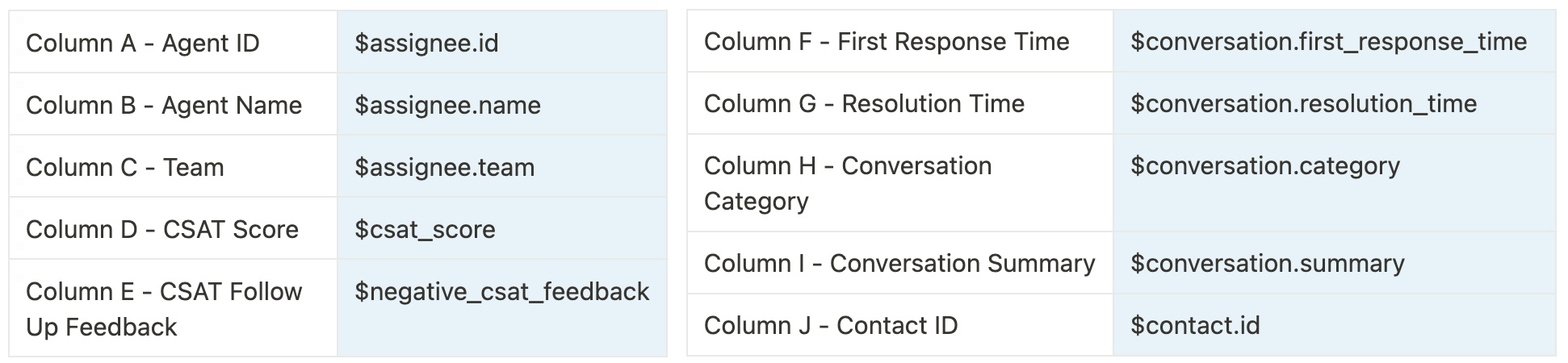 إليك ما يجب أن تبدو عليه صحيفة Google بعد تلقي تعليقات سلبية:
إليك ما يجب أن تبدو عليه صحيفة Google بعد تلقي تعليقات سلبية: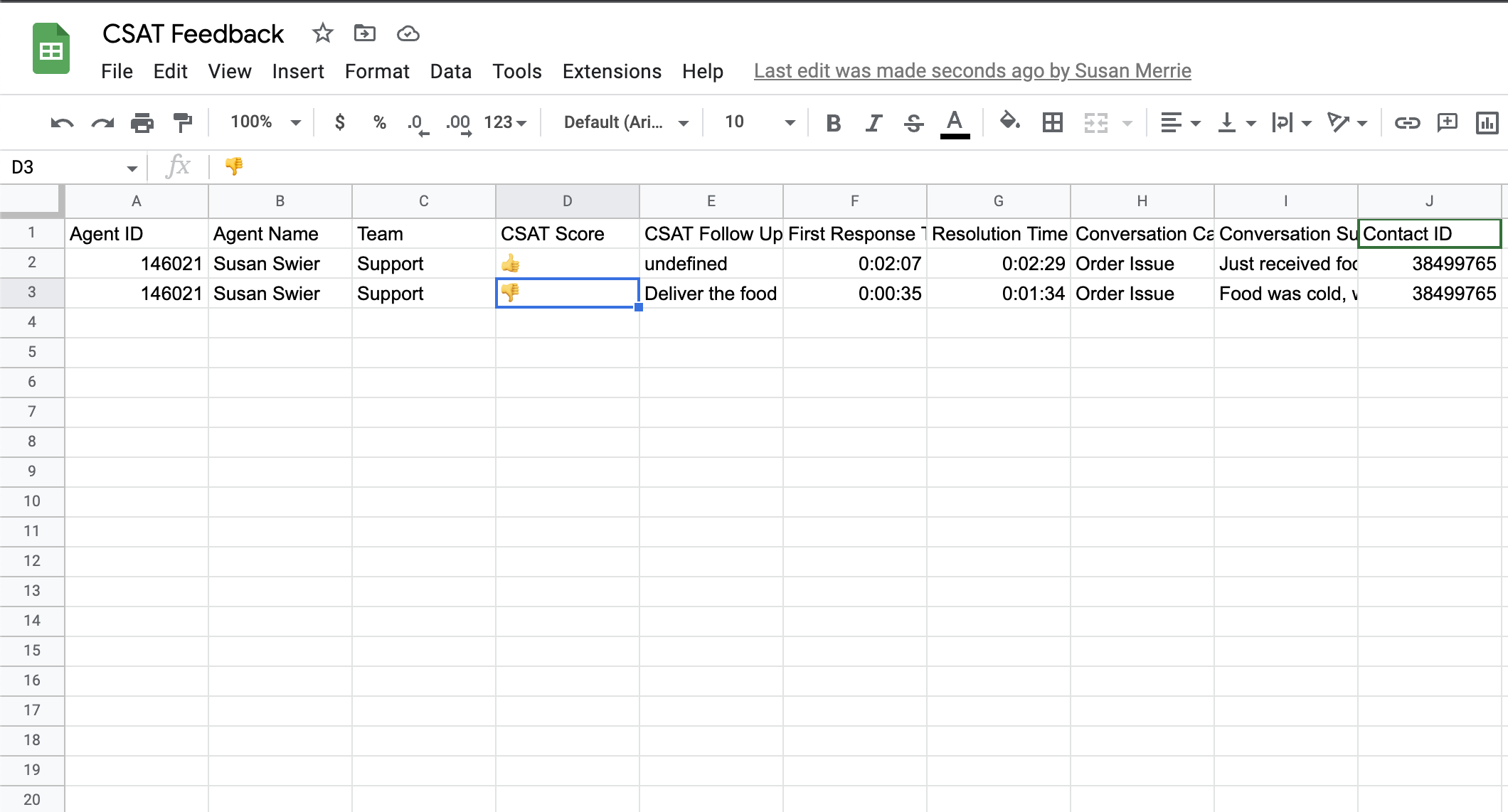
حفظ الردود في CRM أو مستودع البيانات
تعرف على كيفية تكوين طلب HTTP هنا .
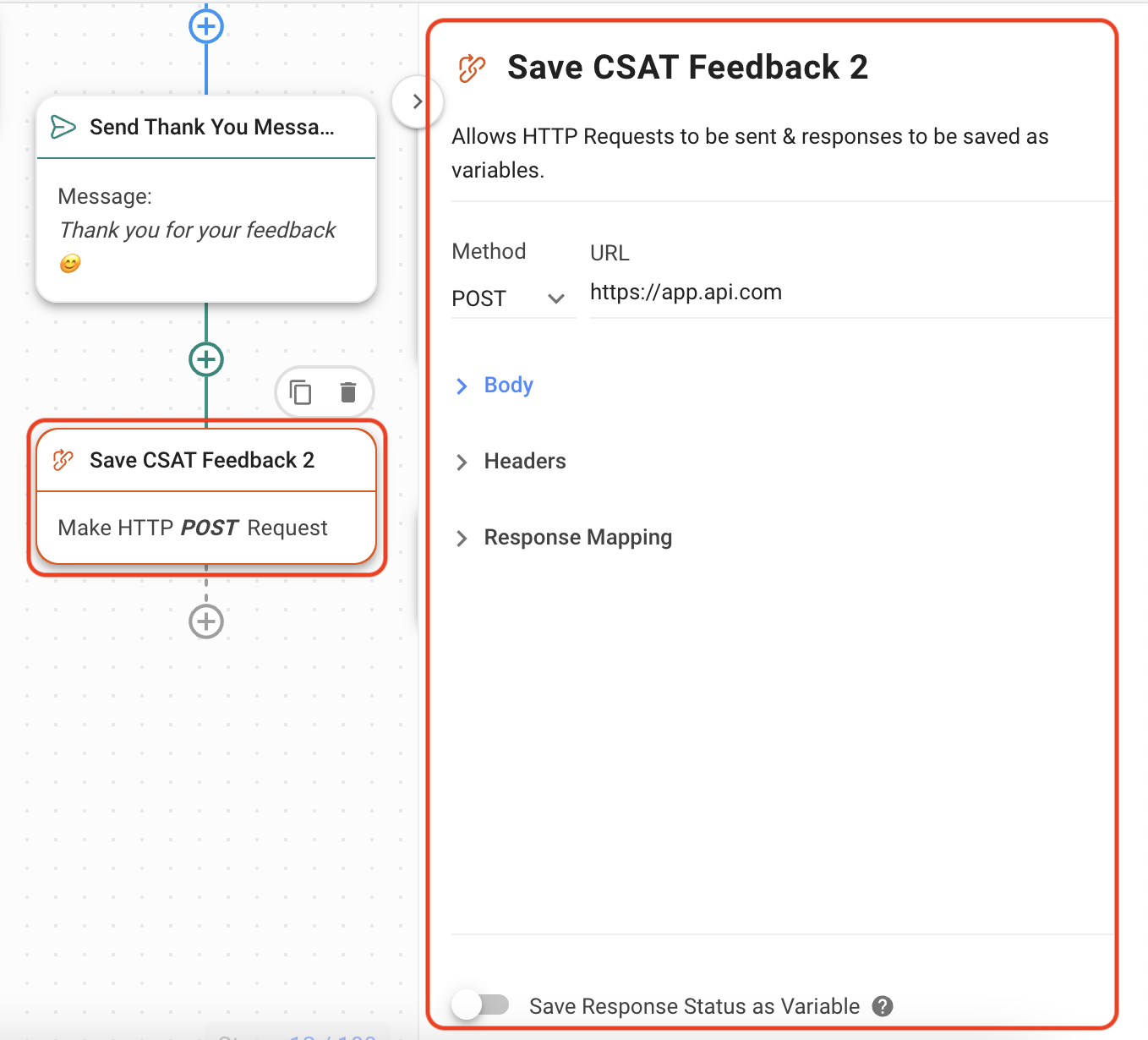
إذا لم يتم تقديم أي ملاحظات ، فسيتم إرسال رسالة الفشل ، وسيتم حفظ جميع البيانات باستثناء تعليقات متابعة CSAT . قم بتكوين خطوة Save CSAT Feedback 3 تمامًا كما حدث لأول خطوتين لملاحظات CSAT.
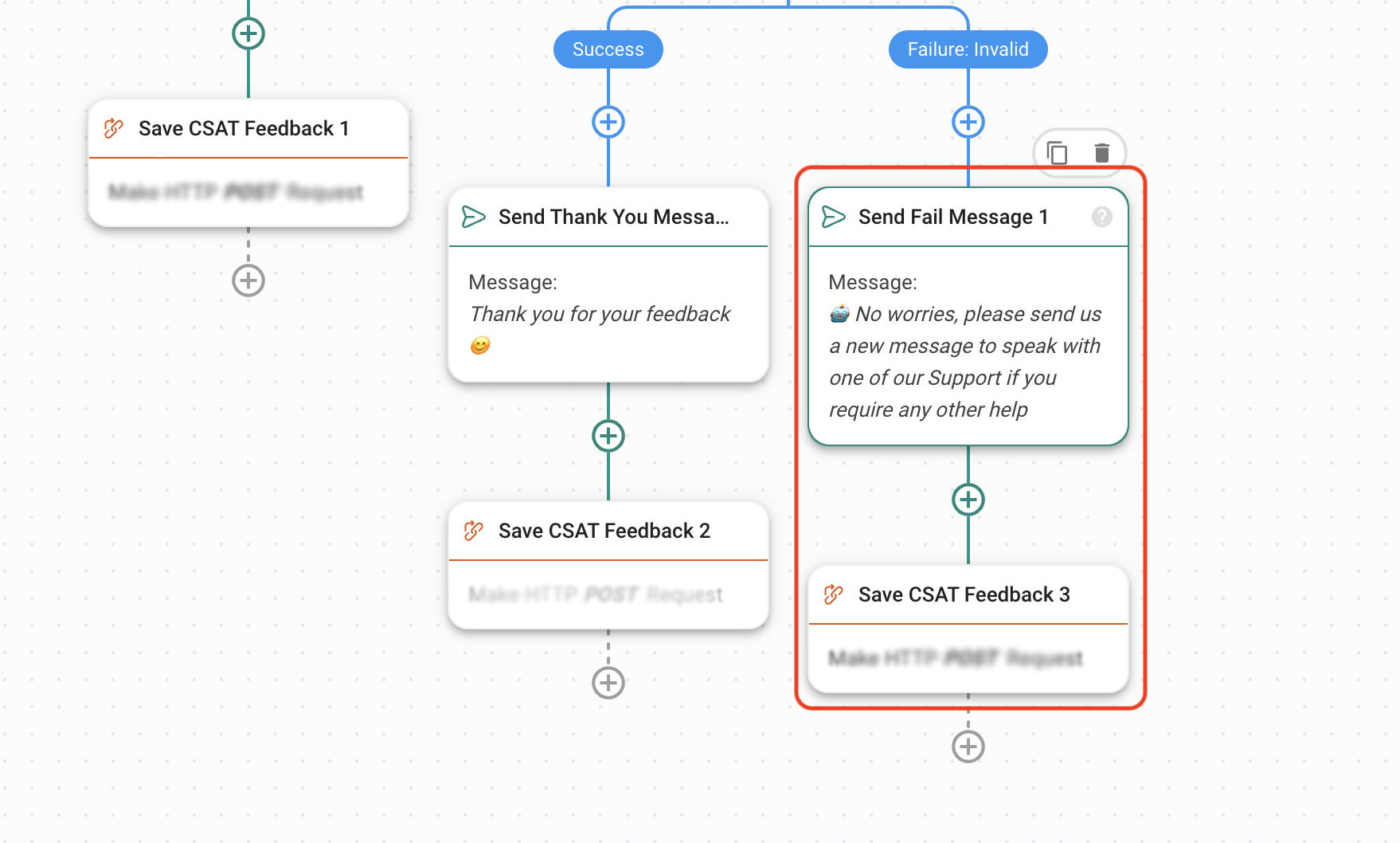
إدارة الردود غير صالحة ولا
إذا قام العميل بالرد بإجابات ليست في الخيارات المتوفرة ، فسيتم اعتبار ذلك غير صالح وسيتم توجيه العميل إلى الفشل: الفرع غير صالح.
إذا لم يرد العميل خلال الإطار الزمني الذي قمت بتكوينه مسبقًا ، فسيتم توجيه العميل إلى فرع الفشل: المهلة.
يتم إعداد سير العمل بخطوة انتقال إذا كانت الاستجابة غير صالحة. سيؤدي هذا إلى الانتقال مرة أخرى إلى طلب خطوة CSAT . التكوين الافتراضي هو قفزة واحدة ، ولكن يمكنك تعديل عدد القفزات المسموح بها.
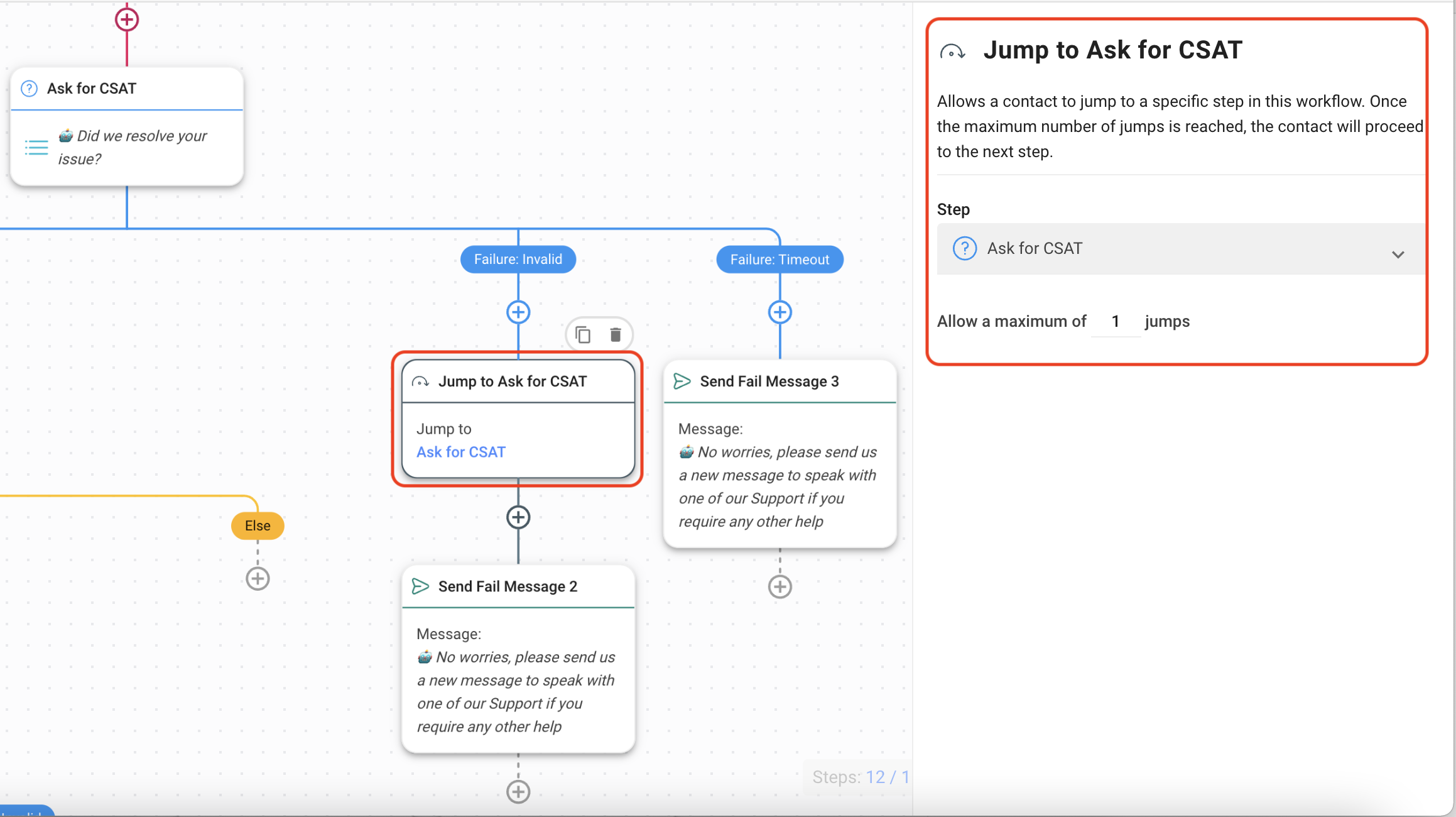
إذا استمر العميل في إرسال ردود غير صالحة ، أو إذا لم يكن هناك رد ، فسيتم إرسال رسالة فشل. قم بتحرير الرسالة حسب الرغبة.
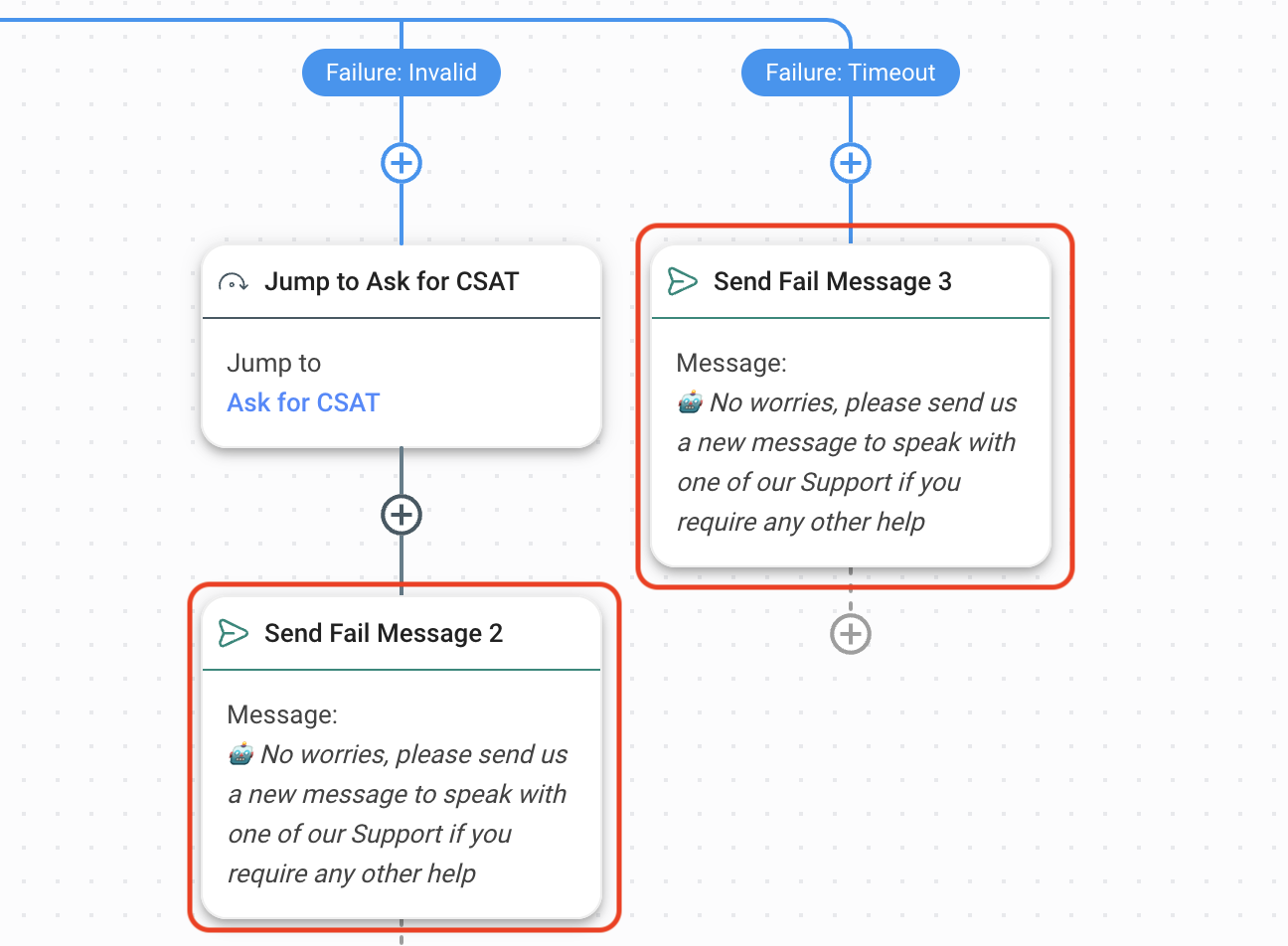
يشعر بالضيق؟ لا تخف.
احتاج مساعدة؟ اتصل بنا للحصول على الدعم. المساعدة هنا!This is the text block that will appear when the button is clicked.
كيفية توجيه جهات اتصال VIP
كيفية إرسال رسائل الدعم الصادرة
مقالات ذات صلة
الخطوة: إضافة صف إلى جداول بيانات Google
تعرف على معلومات حول التكوين وأفضل الممارسات وحالات الاستخدام لتنفيذ خطوة صف "إضافة جداول بيانات Google".
كيفية أتمتة تتبع دورة حياة المنتجات في جداول بيانات Google
تعلّم كيفية تتبع العملاء المحتملين وتحسين المبيعات باستخدام قالب Lifecycle Google Sheets.
كيفية إثراء بيانات العملاء من CRM أو برامج الأعمال الأخرى
استرجع خصائص العميل مثل الحقول من CRM أو برنامج الأعمال الذي يحتوي على قائمة العملاء الأساسية وأضف البيانات إلى جهة الاتصال في response.io.
